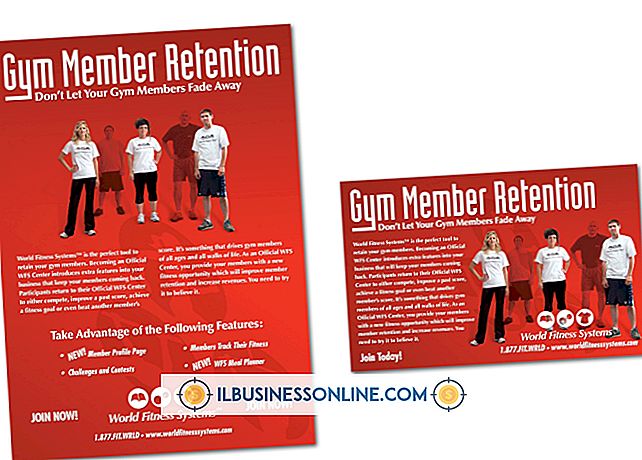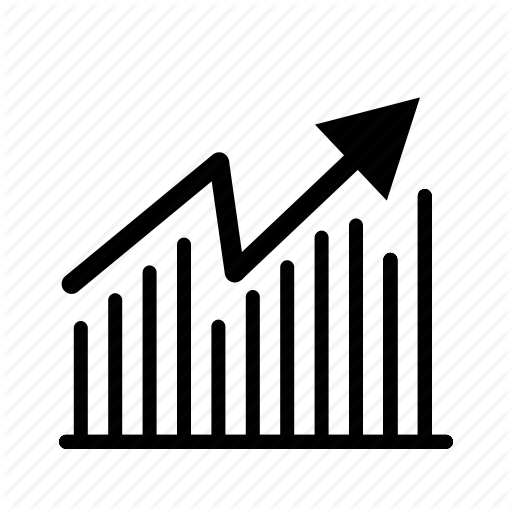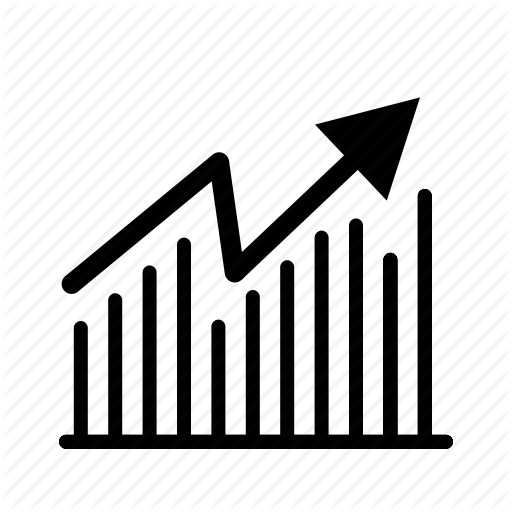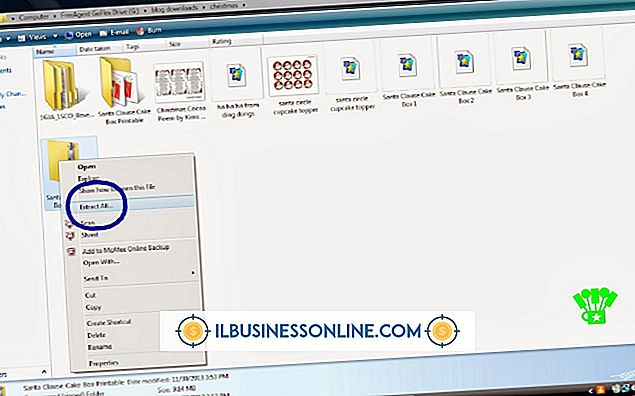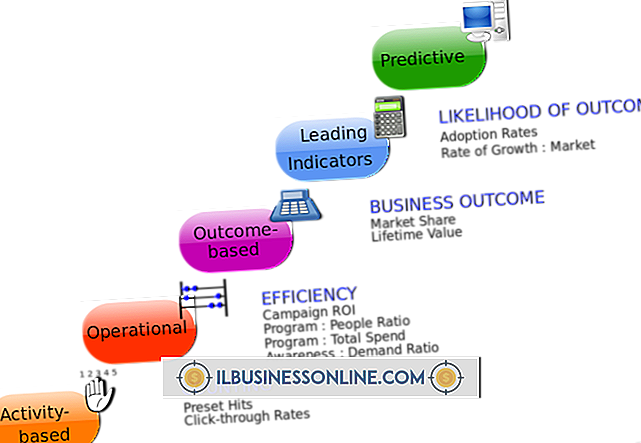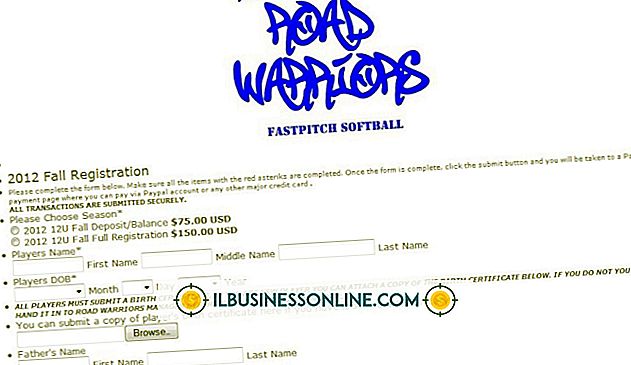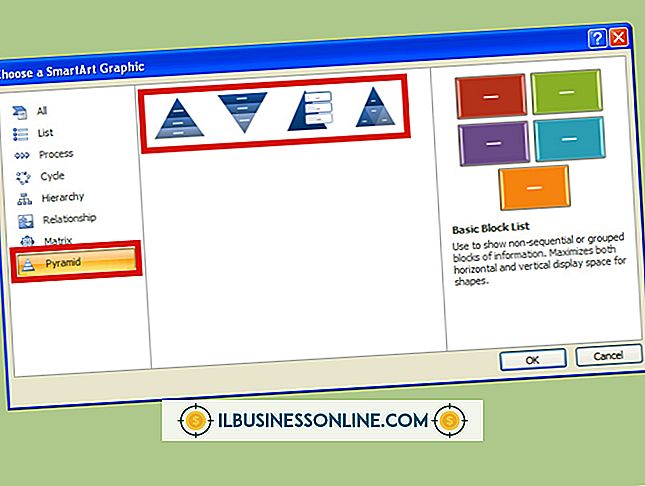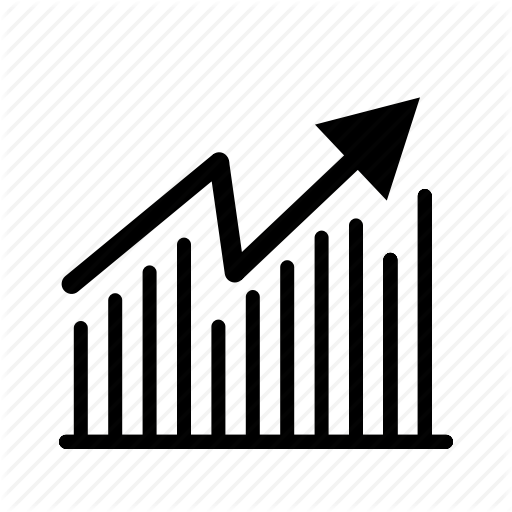Slik redigerer du Hotmail-mapper

Administrer Hotmail-mappene dine for å holde meldingene gruppert på en måte som gir deg mest mening. I stedet for å føle seg overveldet med en stor innboks med meldinger, kan du sette opp en liste over mapper med relaterte meldinger, for eksempel prosjektdetaljer, i en bestemt mappe. Hotmail-alternativene hjelper deg med å oppdatere mappens navn, legge til en undermappe eller slette en uønsket mappe på den tilpassede listen. Å organisere dine papirløse mapper hjelper deg med å navigere i meldingene dine og kategorisere innholdet for hurtigreferanse og visning for din neste handling.
Legg til en ny mappe
1.
Logg på Hotmail-kontoen din for å åpne innboksen.
2.
Klikk på den fargede "Ny mappen" -linken nederst i mappen "List" i venstre rute for å vise en liten tekstboks. Hvis mappelisten ikke er synlig, klikker du på den lille trekant ved siden av mapper for å åpne listen.
3.
Skriv inn navnet på den nye mappen din.
4.
Trykk på "Enter" -tasten for å legge til den nye mappen nederst på listen.
5.
Klikk på den nye mappen for å sortere navnet til den alfabetiserte mappelisten.
Legg til en undermappe
1.
Logg på Hotmail-kontoen din for å åpne innboksen.
2.
Høyreklikk en mappe i venstre rute hvor du vil legge til en undermappe. En liste over alternativer vil vises, inkludert "Ny undermappe."
3.
Klikk "Ny undermappe" for å vise en liten tekstboks under den valgte mappen. Skriv inn det nye navnet på din undermappe i denne tekstboksen.
4.
Trykk på "Enter" -tasten på tastaturet for å legge til denne innrykkede undermappen i venstre rute.
Rediger eller slett mappens navn
1.
Logg på Hotmail-kontoen din for å åpne innboksen.
2.
Pek over "Mapper" i venstre navigasjonsrute for å vise et lite grått utstyr.
3.
Pek på det grå tannhjulssymbolet. Gearets farge endres til blå.
4.
Klikk på det blå tannhjulssymbolet for å vise tre alternativer på en liste: "Administrer mapper, " "Legg til ny mappe" og "Administrer regler".
5.
Klikk på "Administrer mapper" for å få opp en liste over mappene dine.
6.
Klikk for å legge til et kryss i boksen ved siden av den navngitte mappen du vil redigere. Standardmappene, for eksempel "" Uønsket "og" Slettet ", har ikke disse boksene.
7.
Klikk på en av de foretrukne koblingsalternativene over tabellen: "Gi nytt navn" eller Slett. "Ved å klikke på koblingen" Rename "åpnes siden" Rename Folder "med en tekstboks. Skriv inn det nye navnet for å erstatte det gamle mappenavnet. Klikk på "Lagre". Ved å klikke på "Slett" -koden vises en dialogboks som ber om bekreftelse for å slette mappen og flytte e-postinnholdet til mappen "Slettet". Klikk på "OK" for å fjerne denne mappen.